Die Aufnahme von dem Bildschirm ist notwendig sowohl im Alltagsleben als auch bei der Arbeit. Wenn Sie im Internet nach einem zuverlässigen Windows-Bildschirmrekorder suchen, werden Sie die beliebte Option - Bandicam Screen Recorder sehen. Was ist Bandicam? Wie kann man damit Bildschirm aufzeichnen? Ist es wirklich eine gute Wahl für Sie?

In diesem Artikel werden wir umfassende Bewertungen von Bandicam zeigen und seine Funktionen, Preise und weitere Aspekte, die Sie in diesem Programm interessiert sind, analysieren! Darüber hinaus werden wir auch eine andere zugängliche Alternative vorstellen, die Sie für eine erfolgreiche Bildschirmaufzeichnung einsetzen können!
Was ist Bandicam Screen Recorder?
Jetzt beginnen wir mit einer kurzen Einführung von Bandicam Screen Recorder. Bandicam ist eine leistungsstarke Bildschirmaufzeichnungssoftware für Windows, die in erster Linie für die Aufzeichnung von Live-Spielen entwickelt wurde. Sie können es auch verwenden, um Online-Kurse, Skype-Anrufe, Seminare, Webinare und vieles mehr aufzuzeichnen. Die wichtigsten Funktionen sind:
Ist Bandicam kostenlos? In der Tat bietet Bandicam Screen Recorder eine kostenlose Version, mit der Sie alles auf dem Bildschirm in voller Auflösung aufnehmen können, allerdings mit relativ eingeschränkten Funktionen. Daher können Sie ein Jahresabonnement oder ein Abonnement auf Lebenszeit abschließen, um alle Funktionen für $33.26 bzw. $44.96 auf einem PC zu nutzen.
Bandicam Screen Recorder verfügt auch über vier Modi, nämlich den Bildschirmaufnahmemodus, den Spieleaufnahmemodus, den Geräteaufnahmemodus und die Facecam-Aufnahme mit Chroma-Taste, um den unterschiedlichen Aufnahmeanforderungen zu erfüllen.
Außerdem verwendet Bandicam Screen Recorder einen Hardware-beschleunigten H.264-Encoder, um die Aufnahmeleistung zu optimieren und eine flüssigere Bildschirmaufnahme zu ermöglichen.
Darüber hinaus können Sie die Echtzeit-Zeichenfunktion von Bandicam nutzen, um dynamische Videos zu erstellen, indem Sie während der Bildschirmaufnahme Pfeile, Zahlen oder Boxen markieren und hinzufügen können.
Es ist erwähnenswert, dass die kostenlose Version von Bandicam Screen Recorder viele Einschränkungen hat, wie z. B. ein 10-minütige Aufnahmelimit, muss mit Wasserzeichen und so weiter.
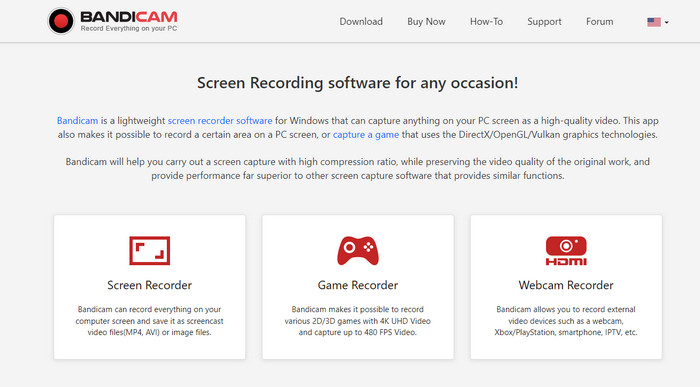
Wie kann man Bandicam Screen Recorder verwenden?
Die Bildschirmaufnahme mit Bandicam Screen Recorder ist einfach. Sie müssen nur die folgenden vier Schritte ausführen, dann können Sie Ihre Bildschirmaktivitäten einfach aufzuzeichnen!
Schritt 1. Laden Sie Bandicam Screen Recorder herunter und installieren Sie es auf Ihrem Windows-PC. Doppelklicken Sie anschließend auf das Symbol und starten Sie die Anwendung auf dem Desktop.
Schritt 2. Gehen Sie zu Allgemein > Aufnahmeeinstellungen, um die Konfigurationen für Ton, Webcam, Maus, Logo, Text und Optionen zu ändern, falls es erforderlich ist.
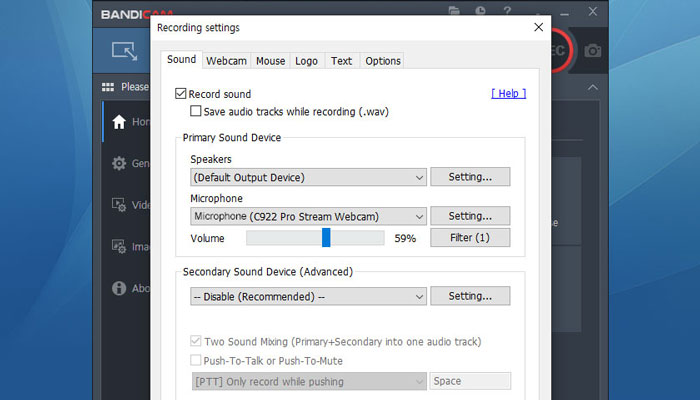
Schritt 3. Gehen Sie zurück zur Bandicam-Hauptschnittstelle. Wählen Sie einen Aufnahmemodus und den entsprechenden Aufnahmebereich aus. Klicken Sie danach auf die Schaltfläche "REC", um die Bandicam-Aufnahme zu starten und zu beenden.
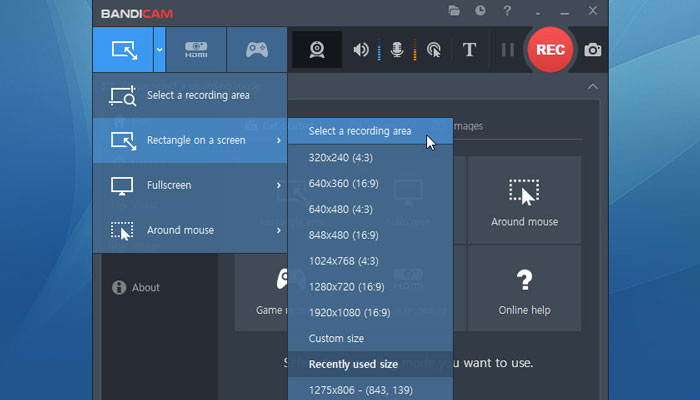
Schritt 4. Sie können Ihre Videos unter Home > Video finden, dann können Sie die Bildschirmaufnahmen abspielen, bearbeiten, hochladen und löschen.
Bandicam Screen Recorder - Vorteile und Nachteile
Alle Screen-Recorder haben natürlich auch ihre Nachteile, und sogar ein Tool, das auf dem Markt sehr gute Kritiken erhalten hat, Bandicam, ist keine Ausnahme. Wir haben Bandicam Screen Recorder getestet und die Vor- und Nachteile im Folgenden für Sie zusammengefasst.
- Benutzerfreundlich und einfach zu bedienen für Anfänger
- Leichter Rekorder, der nicht viel Speicherplatz beansprucht
- Kann direkt auf YouTube projizieren
- Audiofunktionen umfassen internes und externes Audio
- 4 Modi für unterschiedliche Anforderungen.
- Live-Aufnahme wird nicht unterstützt
- Die kostenlose Aufnahme gilt nur für 10 Minuten.
- Ton und Bild sind möglicherweise nicht synchronisiert.
Beste Alternative zu Bandicam 2024
Probleme mit dem Datenschutz könnten einige Leute davon abhalten, Bandicam zu benutzen. Vor allem aber fehlen Bandicam einige Funktionen, die andere beliebte Bildschirmrecorder bieten. Zum Beispiel ist Bandicam stark auf eine starke Grafik-API angewiesen, um hochauflösendes Gameplay aufzunehmen. Daher haben viele Leute das Bedürfnis, eine Alternative zu finden. Was ist die beste Bandicam-Alternative im Jahr 2023? Nach einem umfassenden Vergleich empfehlen wir iTop Screen Recorder für Sie.
iTop Screen Recorder ist eine kostenlose und dennoch vielseitige Software für Bildschirmaufnahmen, mit der Sie Videos in bis zu 4K-Qualität ohne Verzögerung und ohne Zeitlimit aufnehmen können. Werfen wir einen genaueren Blick darauf, was Sie von iTop Screen Recorder profitieren können:
-
Windows Bildschirmrekorder für alle Fälle. iTop Screen Recorder verfügt über mit vier Aufnahmemodi, nämlich Bildschirmvideos, Webcam, Audio und Gameplay, so dass er alle Ihre Erwartungen an einen Bildschirmrekorder erfüllen kann.
-
Videos mit Audio aufnehmen. iTop Screen Recorder unterstützt die gleichzeitige Aufnahme mit Systemaudio und Mikrofon. Sie können auch die Audiospuren separat speichern, wenn Sie möchten.
-
Erweiterte Videobearbeitungswerkzeuge. Mit der Videobearbeitungsfunktion können Sie mühelos Videos schneiden, teilen, zusammenfügen, umwandeln, visuelle und Audioeffekte hinzufügen, Text, Sticker und Untertitel einfügen.
-
Kostenlose Version mit Qualitätsfunktionen. Dieser Bildschirmrekorder bietet eine kostenlose Version mit überlegenen Funktionen, die Sie für die Aufnahme benötigen, wie z. B. einen flexiblen Aufnahmebereich, mehrere Ausgabeformate, unbegrenzte Aufnahmezeit und hochauflösende Qualität.
-
Gut organisiertes UI-Design. Außerdem ist seine intuitive Benutzeroberfläche sehr benutzerfreundlich. Selbst Anfänger können ihn schnell kennenlernen und wissen, wie man iTop Screen Recorder benutzt, um beeindruckende Videos zu erstellen.
Wie kann man iTop Screen Recorder verwenden?
Die Bildschirmaufnahme mit iTop Screen Recorder ist eine einfache Aufgabe. Im Folgenden finden Sie eine detaillierte Anleitung.
Schritt 1. Laden Sie die neueste Version von iTop Screen herunter und installieren Sie ihn.
Schritt 2. Gehen Sie zu Optionen > Einstellungen, um die Aufzeichnungskonfiguration anzupassen, wie z.B. Webcam, Maus, Hotkeys, Format, Speicher und Proxy, und dann klicken Sie auf Speichern, um alle vorgenommenen Änderungen einzustellen.
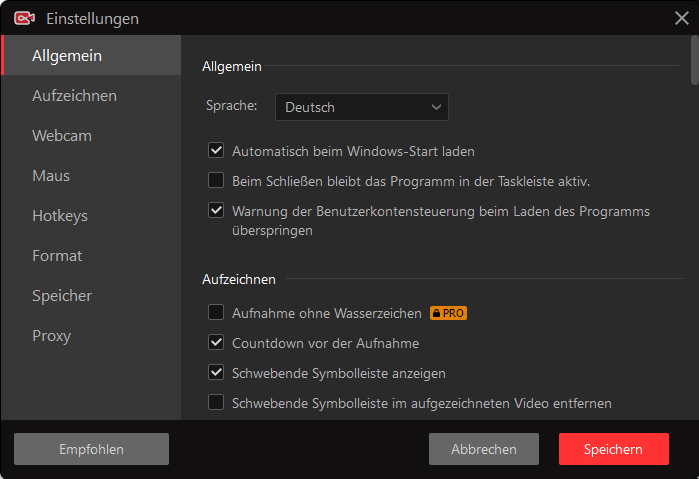
Schritt 3. Kehren Sie zum Hauptmenü zurück und wählen Sie einen Aufnahmemodus. Sie können auch die Aufzeichnungsregion auswählen und die Audioaufzeichnung aktivieren. Klicken Sie danach auf die Schaltfläche REC, um fortzufahren.
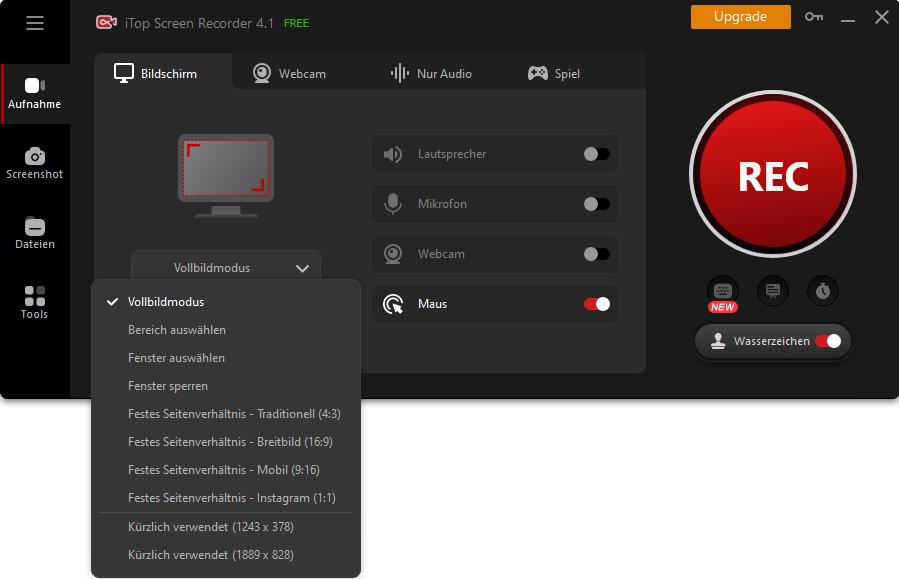
Schritt 4. Klicken Sie auf „Beenden“, um die Aufnahme abzuschließen. Die Bildschirmaufnahme wird dann unter den Dateien zur weiteren Bearbeitung gespeichert.
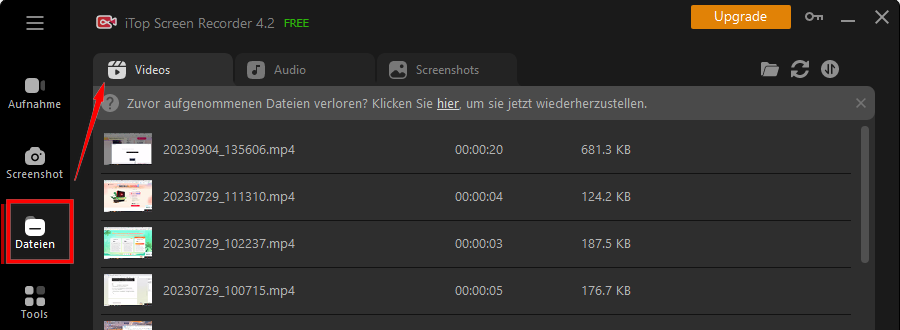
Diese Anleitung zeigt Ihnen, wie Sie den Bildschirm von Windows 10 aufzeichnen können, und es ist auch auf Windows-Systeme anwendbar
Bandicam Screen Recorder - Häufig gestellte Fragen
Im Folgenden finden Sie einige häufig gestellte Fragen zu Bandicam Screen Recorder.
1. Ist Bandicam sicher zu verwenden?
Im Allgemeinen ist Bandicam Screen Recorder sicher, solange Sie die Software von den offiziellen Quellen von Bandicam herunterladen. Sie sollten es nur vermeiden, Bandicam Screen Recorder von einer nicht vertrauenswürdigen Drittanbieter-Website herunterzuladen, da dies das Risiko von Viren oder Malware erhöhen würde. Obwohl die Firma Bandicam behauptet, dass sie die Privatsphäre der Benutzer respektiert, sammelt sie dennoch Website-Cookies und speichert die Registrierungs-E-Mails der Benutzer. Dies kann zu Risiko hinsichtlich der Datensicherheit führen.
2. Wie lange kann Bandicam kostenlos aufzeichnen?
Die kostenlose Version von Bandicam Screen Recorder hat ein Aufzeichnungslimit von 10 Minuten, und Sie können auf das kostenpflichtige Abonnement upgraden, um eine unbegrenzte Aufnahme zu machen.
3. Wie kann man das Wasserzeichen von Bandicam kostenlos entfernen?
Mit der kostenlosen Version von Bandicam Screen Recorder kann man das Wasserzeichen nicht entfernen. Das heißt, Sie müssen die Lizenz kaufen und registrieren, um das Bandicam-Logo zu entfernen oder sich in einen Bildschirmrekorder ohne Wasserzeichen zu verwandeln.
4. Ist Bandicam besser als OBS?
Ob Bandicam besser als OBS ist, das hängt von der jeweiligen Situation ab. OBS ist ein kostenloser und leistungsstarker Bildschirmrekorder, der sich ideal für professionelle Streamer eignet. Bandicam Screen Recorder legt immer einen großen Wert auf Benutzerfreundlichkeit und ist daher ideal für Anfänger eignet.
Fazit
Zusammenfassend zeigt der Artikel einen vollständigen Überblick über Bandicam Screen Recorder. Obwohl es schon ein beliebtes Tool für die Bildschirmaufzeichnung unter Windows ist, hat es allerdings eingeschränkte Funktionen, was einige Leute dazu veranlasst, nach einem Ersatz zu suchen. Daher empfehlen wir iTop Screen Recorder als die beste Bandicam-Alternative für Bildschirmaufnahmen unter Windows. Probieren Sie es aus, so dass Sie hochwertige Aufnahmen machen können!
iTop Screen Recorder - Bildschirmaktivitäten auf PC aufzeichnen
- Online-Meeting, YouTube-Video, Livestream, Tutorial Video aufnehmen
- Bildschirmaufnahme ohne Wasserzeichen und Zeitlimit
- Reine Audioaufnahmen für Musik, Vorträge, Gespräche unterstützt
- HD Videos reibungslos aufnehmen


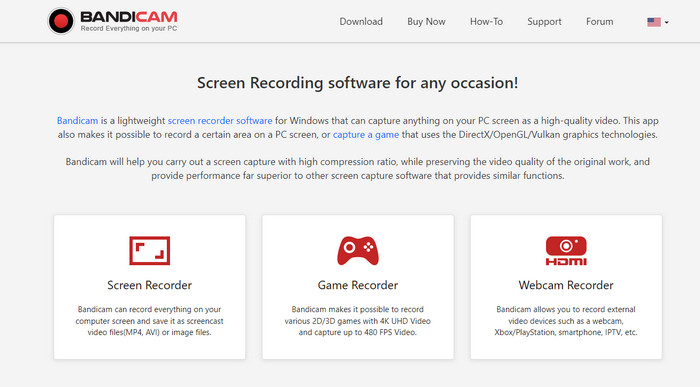
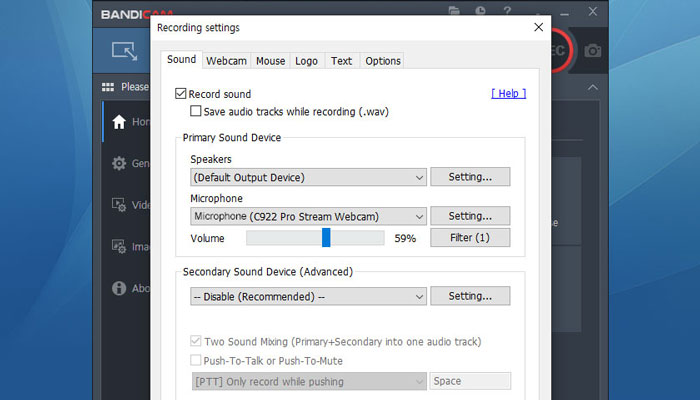
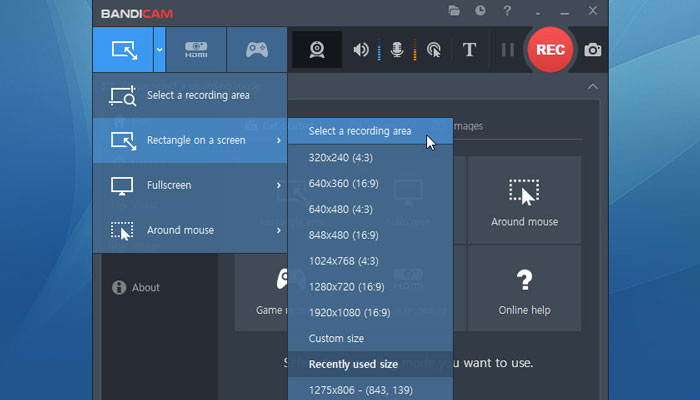
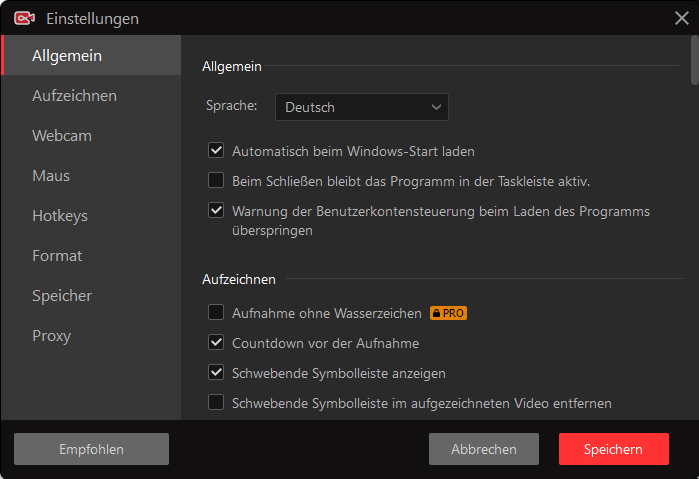
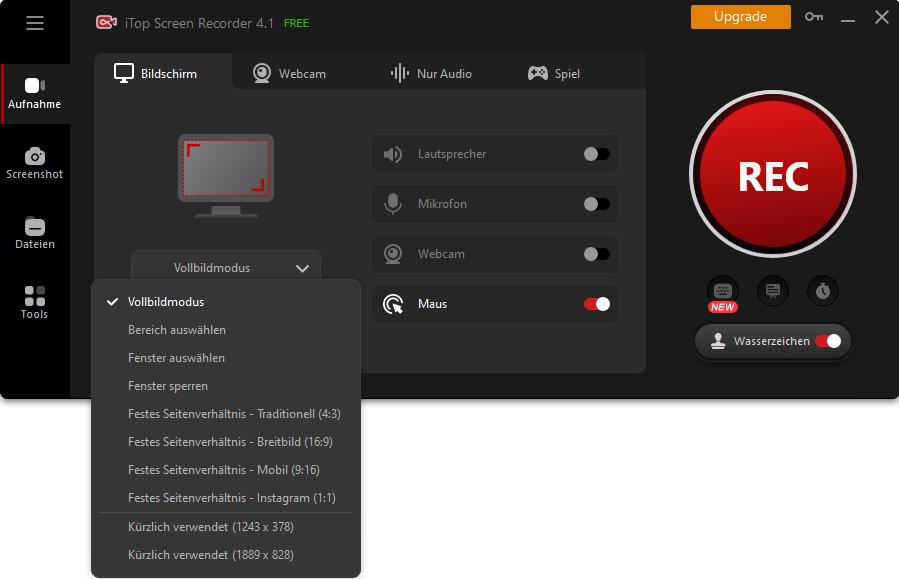
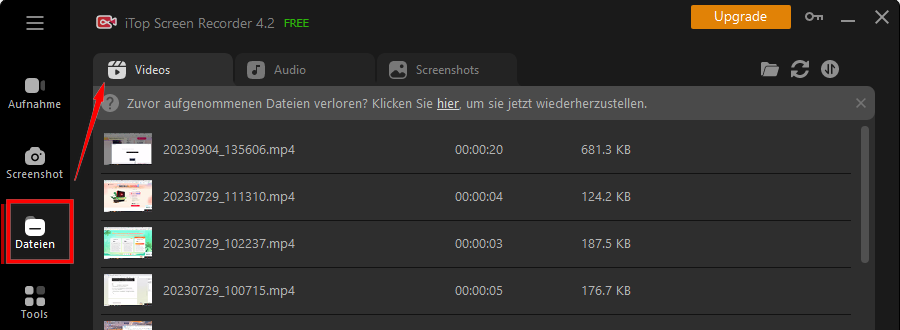







Hinterlasse einen Kommentar Deine E-Mail Adresse wird nicht veröffentlicht.